
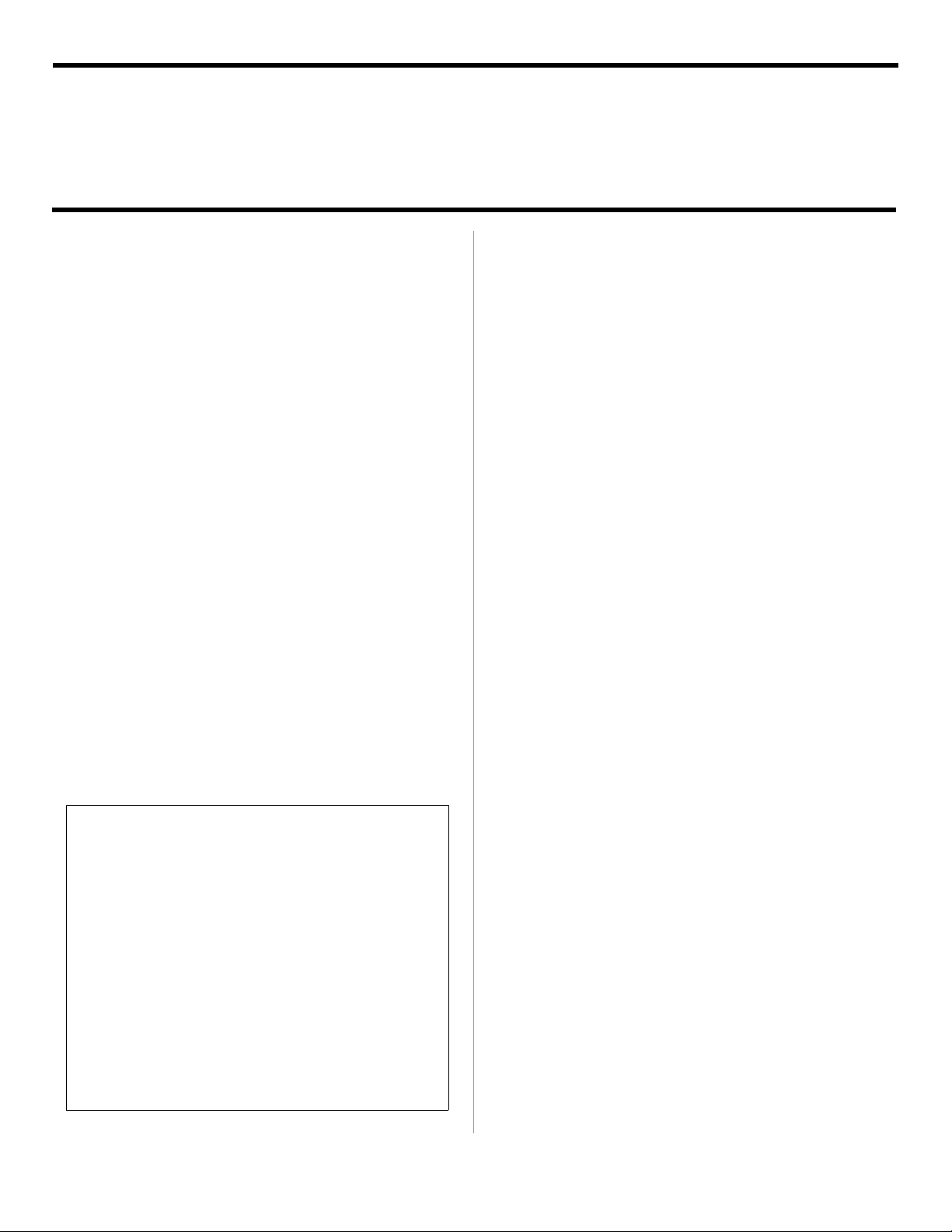
Antes de instalar la impresora
Debe instalar los controladores del software de la impresora
antes de utilizar la impresora. Los controladores del software se
encuentran en el CD de Instalación de Software de la Impresora
Oki B4300 que viene con la impresora.
Siga las instrucciones de esta guía de acuerdo a su
configuración particular y sistema operativo.
Se incluyen instrucciones para la instalación de impresoras
conectadas al PC por medio de un cable USB o un cable
paralelo. Oki Data recomienda que utilice la conexión USB ya
que el rendimiento de la impresora es superior cuando se
utiliza la interfaz USB.
CONTENIDO
Instalación de la impresora local
Instalación interfaz USB
Windows® 98. . . . . . . . . . . . . . . . . . . . . . . . . . . . 4
Windows® XP . . . . . . . . . . . . . . . . . . . . . . . . . . . 5
Windows® 2000. . . . . . . . . . . . . . . . . . . . . . . . . . 6
Windows® Me . . . . . . . . . . . . . . . . . . . . . . . . . . . 7
Instalación interfaz paralela
Windows® 9x y Me . . . . . . . . . . . . . . . . . . . . . . . 8
Windows® XP y 2000 . . . . . . . . . . . . . . . . . . . . . 9
Windows®NT 4.0 . . . . . . . . . . . . . . . . . . . . . . . 10
Instalación en red: Windows® . . . . . . . . . . . . . . . . . . 11
Si necesita más asistencia o tiene
preguntas
Visite nuestro sitio web:
http://www.okidata.com
En los Estados Unidos Y Canadá, llame al
1-800-OKI-DATA (1-800-654-3282)
las 24 horas del día, los 7 días de la semana.
En América Latina, llame a:
Oki Data de Mexico, S.A. de C.V., (525) 263-8780
Oki Data do Brasil, Ltda., 5511-3444-3500
3
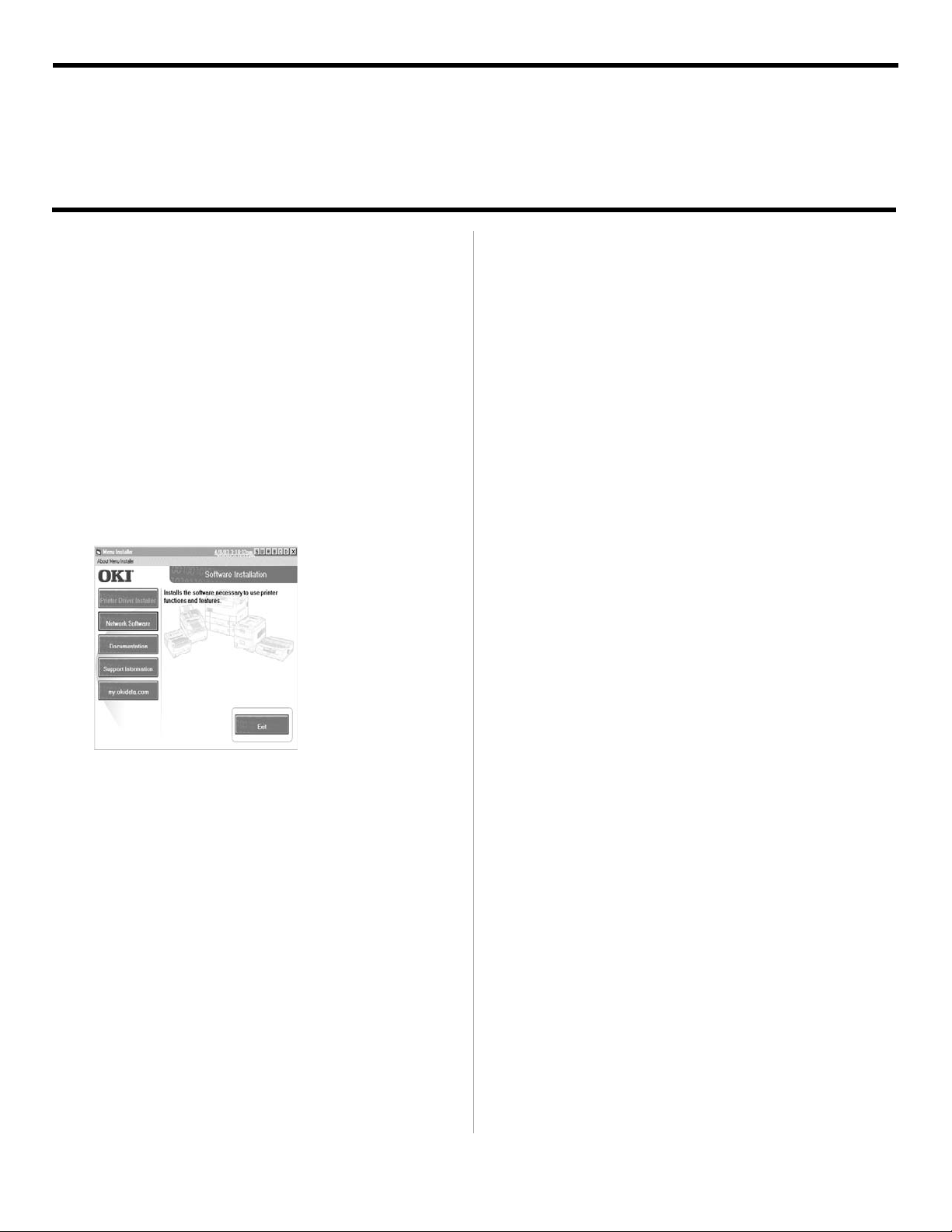
Instalación de la impresora local
USB
®
Windows
98
INSTALE EL CONTROLADOR DE LA
IMPRESORA
Antes de comenzar la instalación, asegúrese de que el cable
USB está conectado a la impresora y a la computadora Y
QUE LA IMPRESORA ESTÉ APAGADA.
1. Inserte el CD en su unidad CD-ROM. El CD se ejecuta
automáticamente. (Si el CD no se ejecuta, haga clic en
Inicio→ Ejecutar → Examinar). Busque la unidad CDROM y haga doble clic en Install.exe, luego haga clic en
Aceptar.
2. Aparece el Contrato de licencia. Haga clic en Siguiente.
3. Aparece Menu Installer (Instalador). Seleccione su idioma.
4. Haga clic en el botón Instalador del controlador de la
impresora.
12. Haga clic en Finalizar para cerrar la ventana de conexión
del cable.
13. Haga clic en la ventana Salir para cerrar Menu Installer
(Instalador), o déjela abierta para ver la información de
apoyo, documentación, etc.
Imprima una página de prueba
1. Haga clic en Inicio → Configuración → Impresoras.
2. Haga clic con el botón derecho en OKIB4300(PCL).
3. Haga clic en Propiedades.
4. Haga clic en el botón Imprimir página de prueba.
5. Haga clic en Impresora local. Haga clic en Siguiente.
6. Seleccion el puerto USB. Haga clic en Siguiente.
7. Aparece la ventana de modelo de la impresora y tipo de
emulación. Haga clic en Siguiente. Los controladores de la
impresora son instalados.
8. Aparece la ventana de conexión del cable. Asegúrese de que
el cable está conectado. Encienda la impresora (ON).
9. Aparece el Asistente para agregar nuevo hardware. Haga
clic en Siguiente.
10. Seleccione “Buscar el mejor controlador para su
dispositivo.” Haga clic en Siguiente.
11. Seleccione la unidad CD-ROM. Desactive las demás
selecciones. Haga clic en Siguiente. El controlador USB es
ubicado. Haga clic en Siguiente. Haga clic en Finalizar.
4
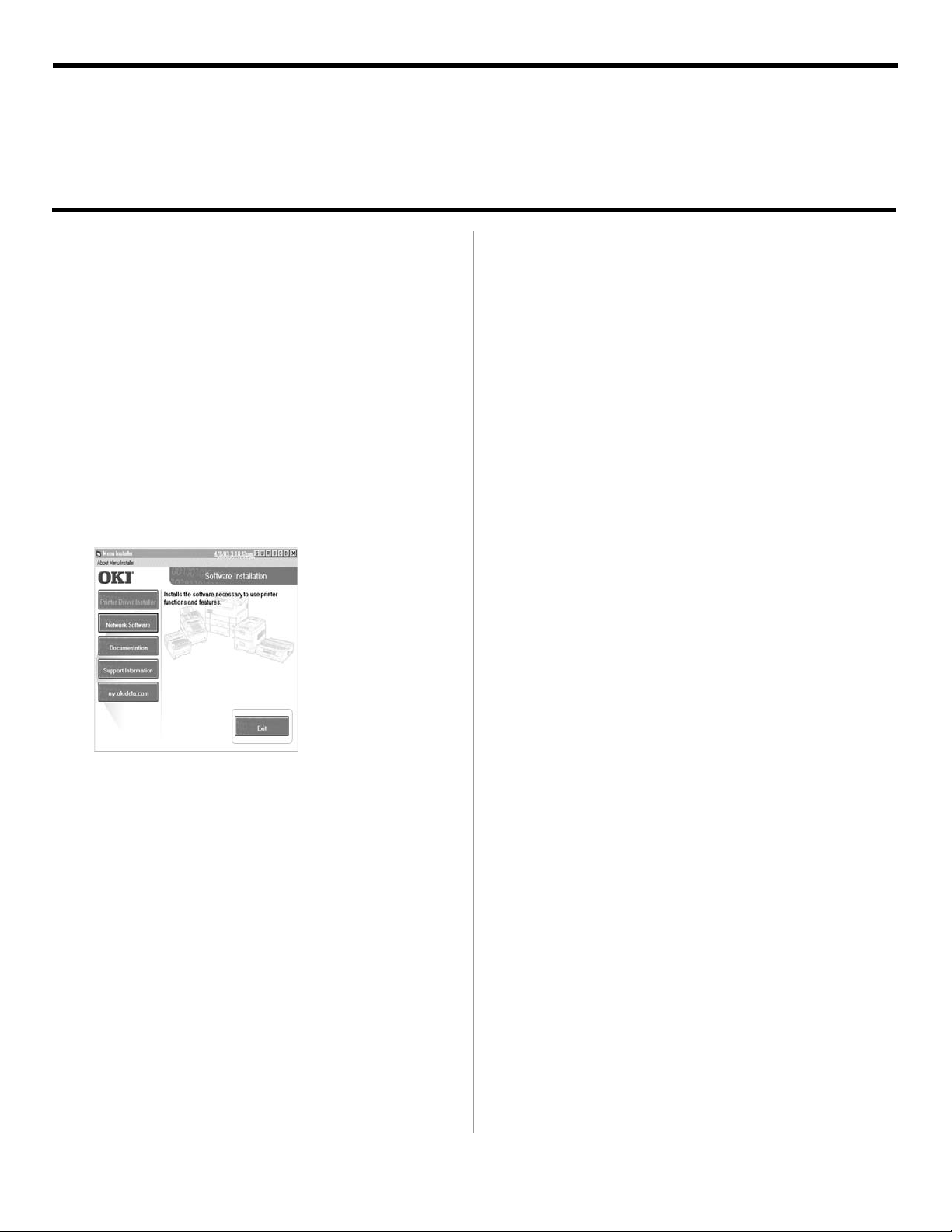
Instalación de la impresora local
USB
®
Windows
XP
INSTALE EL CONTROLADOR DE LA
IMPRESORA
Antes de comenzar la instalación, asegúrese de que el cable
USB está conectado a la impresora y a la computadora Y
QUE LA IMPRESORA ESTÉ APAGADA.
1. Inserte el CD en su unidad CD-ROM. El CD se ejecuta
automáticamente. (Si el CD no se ejecuta, haga clic en
Inicio → Ejecutar → Examinar). Busque la unidad CDROM y haga doble clic en Install.exe, luego haga clic en
Aceptar.
2. Aparece el Contrato de licencia. Haga clic en Siguiente.
3. Aparece Menu Installer (Instalador). Seleccione su idioma.
4. Haga clic en el botón Instalador del controlador de la
impresora.
Imprima una página de prueba
1. Haga clic en Inicio → Configuración → Impresoras.
2. Haga clic con el botón derecho en OKIB4300(PCL).
3. Haga clic en Propiedades.
4. Haga clic en el botón Imprimir página de prueba.
5. Seleccione Impresora local. Haga clic en Siguiente.
6. Seleccione el puerto USB. Haga clic en Siguiente.
7. Aparece la ventana de modelo de la impresora y tipo de
emulación. Haga clic en Siguiente. Los controladores de la
impresora son instalados.
8. Aparece la ventana de conexión del cable. Asegúrese de que
el cable está conectado. Encienda la impresora (ON).
9. Aparece la ventana “Nuevo hardware encontrado”
brevemente y los controladores USB son instalados.
10. Haga clic en Finalizar para cerrar la ventana de conexión
del cable.
11. Haga clic en la ventana Salir para cerrar Menu Installer
(Instalador), o déjela abierta para ver la información de
apoyo, documentación, etc.
5
